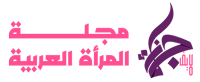تعرف على أهم 7 ميزات مفيدة في برنامج #تطبيقات
سفاري نت متابعات
أصبحت مكالمات الفيديو أمرًا شائعًا في ثقافة العمل عن بُعد الحديثة لدينا، وعدد قليل من تطبيقات مؤتمرات الفيديو أكثر شيوعًا من Zoom، أصبح معظم العاملين في المكاتب على دراية بـ Zoom في العامين الماضيين، وعلى الرغم من سهولة استخدامه، إلا أن هذا لا يعني عدم وجود عدد كبير من الميزات المدهشة المختبئة تحت سطحه نقلا عن موقع سيدتي نت
كشف موقع businessinsider،عن سبع من أهم الميزات في Zoom قد لا تعرفها تتمثل فيما يلي:
أضف صورة للملف الشخصي
إذا كنت تقضي وقتًا طويلاً في اجتماعات Zoom، فقد تفضل الحصول على صورة ملف تعريف بدلاً من تمثيلها بالأحرف الأولى من اسمك في رمز حساب عام، من السهل تطبيق صورة ملف تعريف مخصصة من موقع Zoom، انقر فوق ملف التعريف في جزء التنقل على اليسار، وسترى اسمك مع صورة حساب فارغة انقر فوق الصورة سترى رمز قلم رصاص يظهر فيها عند التمرير وقم بتحميل صورة حسابك
يتيح لك Zoom أيضًا استخدام صورة ملف تعريف مخصصة لاجتماع معين، يمكنك تغيير صورتك في كل مرة يبدأ فيها الاجتماع، أو حسب الحاجة لاجتماع معين بعد بدء الاجتماع، انقر فوق المشاركون في شريط الأدوات أسفل النافذة، ثم في الجزء الذي يفتح على اليسار، ابحث عن اسمك انقر فوق القائمة المكونة من ثلاث نقاط بجوار اسمك وانقر فوق تحرير صورة الملف الشخصي. انقر فوق تغيير الصورة، واختر صورة جديدة، ثم انقر فوق حفظ. عند انتهاء الاجتماع، ستعود صورة ملفك الشخصي إلى صورتك الافتراضية
تغيير الخلفية الخاصة بك
يستمتع بعض الأشخاص بالتباهي بمكاتبهم المنزلية في الخلفية أثناء إجراء مكالمة Zoom، يستخدم Zoom تقنية تشبه الشاشة الخضراء للسماح لك باستبدال العالم الحقيقي بخلفية مزيفة
قبل أن تبدأ المكالمة، انقر فوق رمز حسابك في الجزء العلوي الأيمن من نافذة التكبير / التصغير، ثم اختر الإعدادات في القائمة المنسدلة في علامة التبويب الخلفية والتأثيرات في نافذة الإعدادات، يمكنك اختيار خلفية معدة مسبقًا أو تعتيم خلفيتك الفعلية أو تحميل صورة لاستخدامها كخلفية لتحميل صورتك الخاصة، انقر فوق علامة الجمع الموجودة على يمين الخلفيات الافتراضية واختر إضافة صورة
استخدم غرف الاستراحة
الغرف الجانبية هي طريقة سهلة للسماح للمجموعات الصغيرة بالتعاون في إطار اجتماع أكبر إذا كنت المضيف، فيمكنك إرسال الأشخاص للعمل في غرف الاستراحة من السهل تكوين الغرف في أحد الاجتماعات، انقر فوق Breakout Rooms في شريط الأدوات أسفل نافذة الفيديو (عادةً ما تكون في الفائض، لذلك ربما تحتاج إلى النقر فوق المزيد ثم النقر فوق Breakout Rooms ) يمكنك السماح لـ Zoom بتعيين أشخاص للغرف بشكل عشوائي، والسماح للحاضرين باختيار غرفهم الخاصة، أو يمكنك وضع الأشخاص يدويًا في الغرف كما تراه مناسبًا، بمجرد التهيئة، يمكنك بث الرسائل إلى جميع…..
لقراءة المقال بالكامل، يرجى الضغط على زر “إقرأ على الموقع الرسمي” أدناه